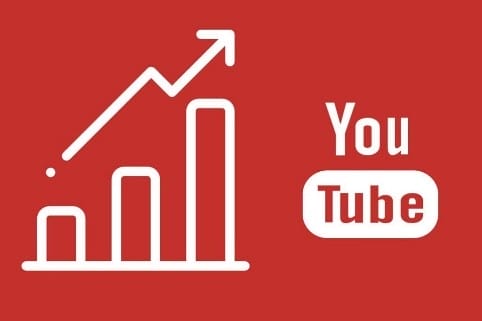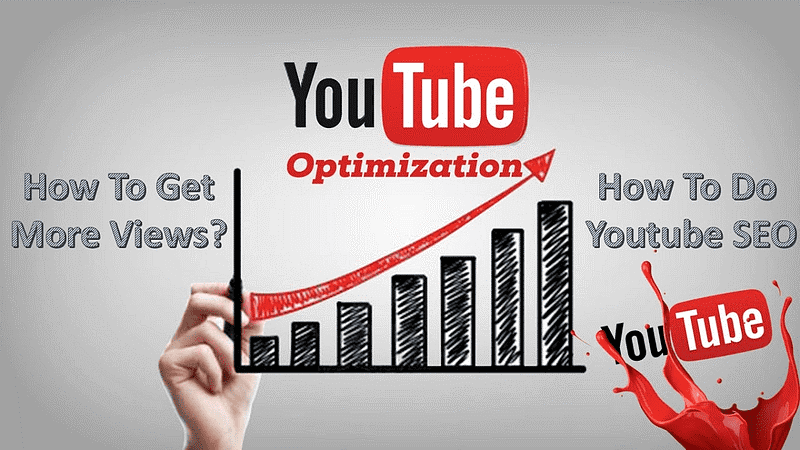Waarom mensen video’s op YouTube opslaan
De aanhang van YouTube is na zijn introductie vrij exponentieel toegenomen en zijn populariteit is nog steeds niet aan het afnemen. Terwijl miljoenen gebruikers’ naar het platform stromen om vermaak op te doen. Het platform zelf is uitgegroeid tot een plaats, waar mensen openlijk hun kunst, gedachten en talent kunnen uiten. Maar om YouTube video’s te bekijken, is het van vitaal belang dat je verbonden bent met een internetbron. Maar dat is niet altijd gemakkelijk beschikbaar. In dat geval kan leren hoe je video’s op YouTube kunt opslaan, heel voordelig zijn, want je kunt de video’s bekijken en herbekijken wanneer je maar wilt.
Author
-

Introducing Emon, the social media maestro at Galaxy Marketing. With a touch of magic and strategic prowess, Emon transforms brands into digital supernovas. In the vast galaxy of social media, Emon is your guide to interstellar success. 🌌🚀 #GalaxyMarketingPro
Omdat veel mensen YouTube op hun mobiele toestel of op hun desktop gebruiken, zullen we je laten zien hoe je gemakkelijk video’s op YouTube kunt opslaan. Het is geweldig om te weten hoe je video’s op YouTube kunt opslaan, want je kunt veilig naar de video’s van je favoriete youtuber kijken, ongeacht of je wifi of een data-toeslag op je toestel hebt. Door de betrouwbare technieken en software’s in dit artikel te gebruiken kun je de geo-restricties die YouTube heeft omzeilen. Het opslaan van de video op je apparaat helpt ook eventuele toekomstige producten die je zou kunnen hebben. Dus, zonder verder oponthoud laten we meteen beginnen met hoe je video’s op YouTube kunt opslaan, met behulp van onze technieken.
Hoe je video’s op YouTube kunt opslaan
(Bureaublad gebruiken)
- De eerste stap is naar youtube.com te gaan en daar de video te lokaliseren die je wilt opslaan. Deze methode vereist dat je VLC Media Player op je computer geïnstalleerd hebt. Door deze software te gebruiken kunnen we elke video op je bureaublad opslaan (Mac en Windows)
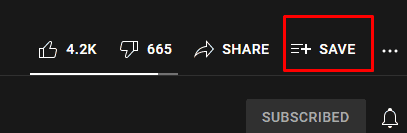
- Na het openen van de video zie je in de “Zoek” balk de URL van de video, kopieer die De URL van de video staat in de adresbalk bovenin je browser. Kopieer de URL met de sneltoets CTRL+C voor de PC of Command+C voor de Mac.
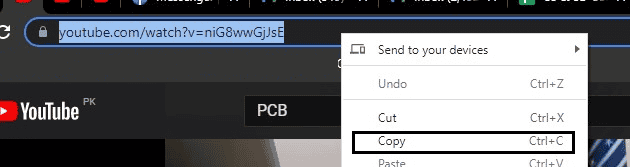
- Nu moet je VLC Media Player openen, het moet in het Startmenu (Windows) of in de map Toepassingen (Mac) staan. Het pictogram van deze toepassing is een oranje verkeerskegel.
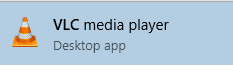
- In het geval, dat je dit niet geïnstalleerd hebt, kun je VLC Media Player gemakkelijk gratis online installeren.
- Als je de VLC Media Player in Windows geopend hebt, verschijnt een menu bovenaan het scherm. Klik op de knop met de titel “Media”. Ga nu in de lijst omlaag en klik op de knop “Open Network Stream”. Voor Mac moet je op “File” klikken en dan op “Open Network”.
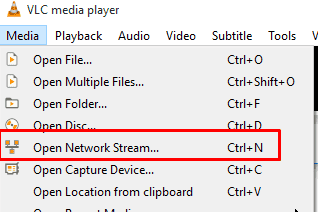
- In wezen helpt een netwerk stream je om allerlei verschillende inhoud van een van je favoriete webbrowsers allemaal in VLC af te spelen.
- Er verschijnt een prompt, hier klik je op “Please enter a network URL”, waarna je de gewenste URL van je YouTube video’s in het veld plakt. Als je de URL geplakt hebt, klik je op de optie “Open” of “Play” onderaan het scherm.
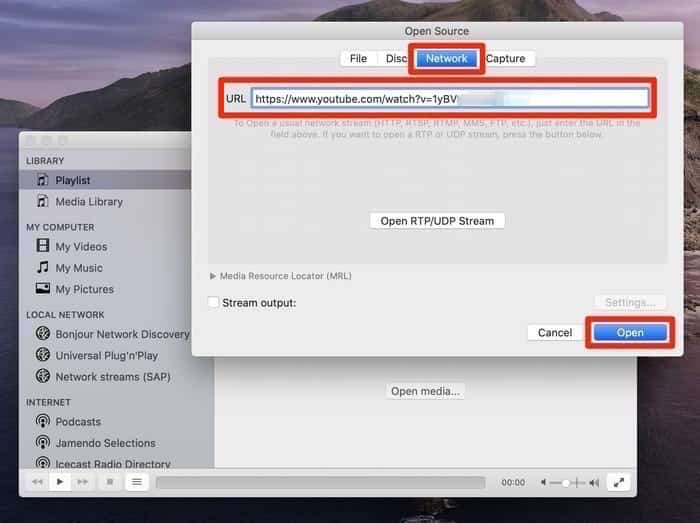
- De video begint nu zelf af te spelen.
- Nu klik je op “Tools”, en dan op “Media Information” als je op Pc bent. Als je Mac gebruikt, klik dan op “Windows” en dan op “Media-informatie”.
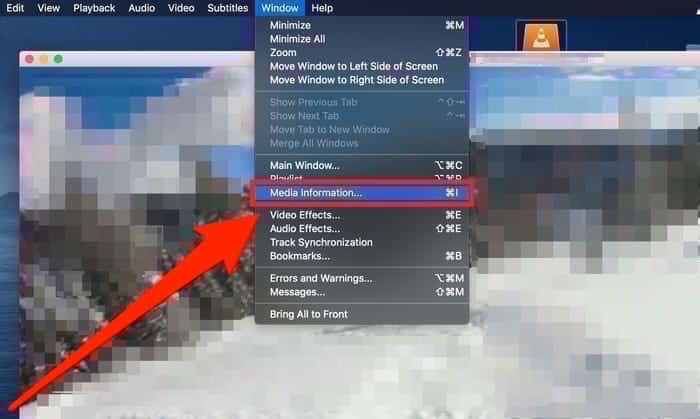
- Het menu “Media-informatie”, krijgt onderaan een balk met “Locatie”. Klik tweemaal om te selecteren en dan te kopiëren.
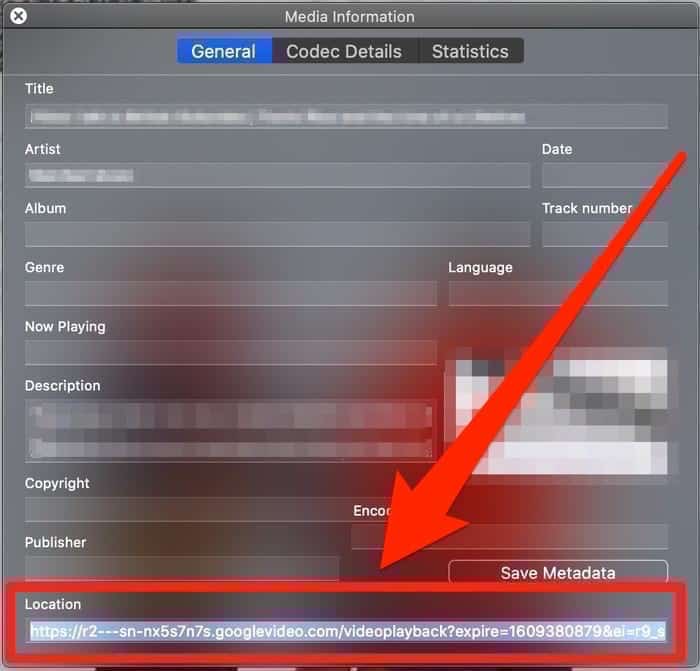
- Nu moet je teruggaan naar je webbrowser en de link plakken om hem te zoeken.
- Er verschijnt een pagina met de video die speelt, met drie gestapelde stippen aan de rechterkant. Klik op de stippen en dan op “Download”.
- En dat is het! De video wordt gedownload in MP4 formaat en je kunt de bestemming en naam van het bestand bepalen.
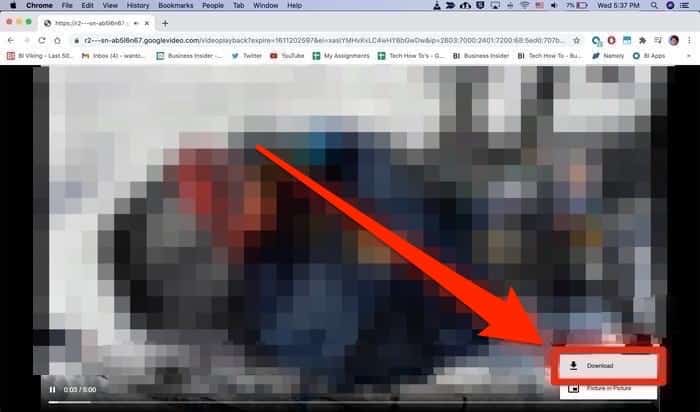
(Mobiel gebruiken)
(iPhone/iPad)
- Eerst moet je de app “Documents by Readdle” downloaden en openen.
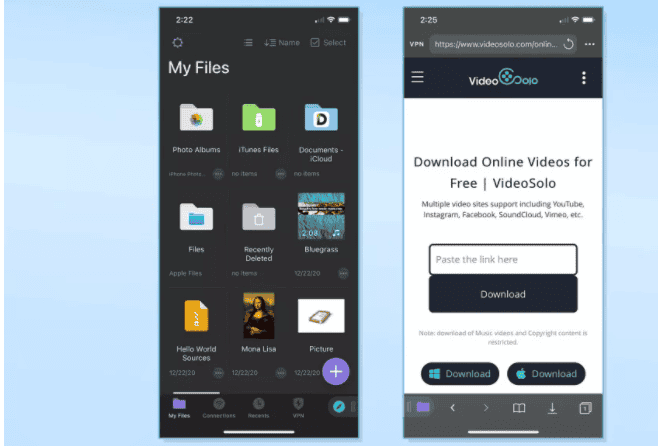
- Nu open je gewenste webbrowser en ga naar www.videosolo.com/online-video-downloader/.
- Nu plak je de URL van de gewenste video in het tekstvak en klik op “Download”. Het begint zo; het kan je vragen de kwaliteit en het uitvoerformaat te kiezen.
- Klik daarna op “Download” voor je gewenste opties.
- Nu moet je een naam en bestemmingsplaats voor de video invoeren.
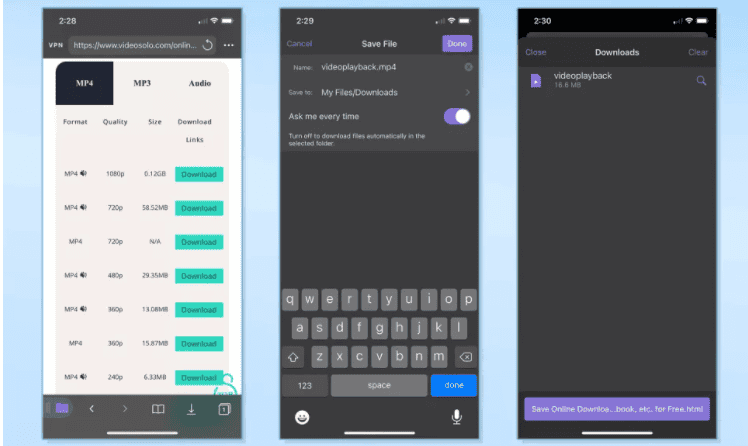
- De video wordt gedownload in je Downloads Map (als je dat wilt); van hieruit kun je op de drie-stip naast de video tikken.
- Een optie om te “Delen” verschijnt, hier kun je de video “Opslaan”. Na deze stap kun je de video terugvinden in je Foto’s toepassing.
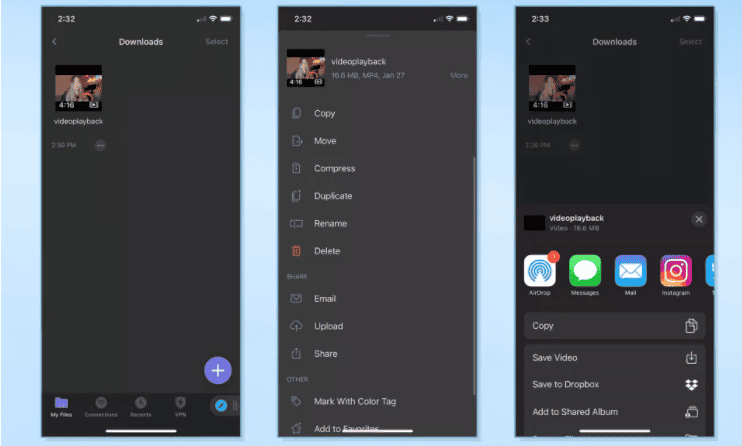
Author
-

Introducing Emon, the social media maestro at Galaxy Marketing. With a touch of magic and strategic prowess, Emon transforms brands into digital supernovas. In the vast galaxy of social media, Emon is your guide to interstellar success. 🌌🚀 #GalaxyMarketingPro
Hoe word je een YouTube Content Creator
oktober 7, 2023
Een maker van YouTube inhoud worden klinkt geweldig. Maar voor je aan je eerste video begint, zijn hier tips om je te helpen een succesvolle Youtuber te worden
0 Comments7 Minutes
4 Geweldige voordelen van YouTube Views kopen
oktober 7, 2023
Het kopen van views is de meest effectieve snelkoppeling om groot te worden op YouTube. Mensen zijn full-time YouTubers geworden in een kwestie van weken na het kopen van YouTube views. Als je je afvraagt wat dit voor tovenarij is, dan is dit artikel speciaal voor jou.
0 Comments8 Minutes
8 Enorme voordelen van YouTube voor bedrijven
oktober 7, 2023
YouTube is een van de beste digitale kanalen die je kunt inzetten om je klantenbinding een flinke boost te geven. De gehoste video-inhoud stelt niet alleen je bedrijf open voor YouTube gebruikers, maar geeft ook je een boost en leidt wereldwijd verkeer af naar je dienstenaanbod.
0 Comments12 Minutes
Hoe je YouTube kanaal promoten om zoveel mogelijk kijkers te trekken
oktober 7, 2023
Krijg je geen views en abonnees op YouTube? Ontdek 7 onfeilbare manieren om je YouTube kanaal te promoten om zoveel mogelijk views te krijgen!
0 Comments18 Minutes